
Het eerbiedwaardige Model M, voor het eerst vervaardigd door IBM in de jaren 80 (en vervolgens in licentie gegeven en verkocht aan andere bedrijven), geniet een heilige ruimte in de harten en geesten van keyboardliefhebbers. Het relatief eenvoudige maar duurzame schakelmechanisme met knikveer heeft de tand des tijds doorstaan, letterlijk: veel toetsenborden uit de oorspronkelijke productieruns werken nog en worden gebruikt door liefhebbers van de ouderwetse constructie en uitstraling.
Goed bewaarde voorbeelden kunnen op secundaire markten meer dan $ 300 opleveren, meer dan twee keer de prijs van het duurste moderne toetsenbord in de winkel.
Maar er is het probleem: deze toetsenborden variëren in leeftijd van net geen twintig tot meer dan dertig jaar. Hun mechanische werking is praktisch kogelvrij, maar velen van hen hebben betere tijden gekend. Je kunt een authentiek Model M kopen voor veel goedkoper dan $ 300, maar het staat waarschijnlijk al minstens een decennium in een kelder of opslagruimte. Om het er weer presentabel uit te laten zien, moet je wat elleboogvet aanbrengen, een beetje zoals het restaureren van een klassieke auto.
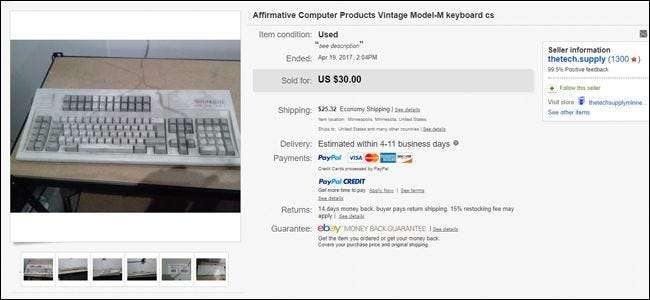
Dus dat is wat we deden. We hebben een enorm model M in terminalstijl opgespoord, de lelijkste en meest misbruikte die we konden vinden, en kochten het voor een fractie van de prijs van een nieuw toetsenbord. Daarna hebben we het gedemonteerd, elk hoekje en gaatje schoongemaakt, het weer in elkaar gezet, en het resultaat was een klassiek stukje computergebruik dat met trots op het bureau van elke nerd zou zitten. Hier is alles wat we hebben gedaan om het oude oorlogspaard weer in gevechtstoestand te brengen.




Wat je nodig hebt

Om een oud model M-toetsenbord te herstellen, heb je een paar dingen nodig:
- Een 7/32 ″ dopsleutel of gelijkwaardig : de bouten die de plastic behuizing van de Model M bij elkaar houden, hebben een zeer specifieke maat, zo specifiek dat je misschien geen driver of ratel hebt, zelfs als je een uitgebreide verzameling gereedschappen hebt. Ze zijn ook diep in het plastic verzonken, dus zelfs een typische ratelset kan ze waarschijnlijk niet bereiken. ik kocht deze specifieke tool van Amazon voor $ 9.
- Standaard schoonmaakproducten : Afwasmiddel, papieren handdoeken, ruwe sponzen… wat je ook maar hebt liggen.
- Een tandenborstel : voor fijn schrobben. Koop een nieuwe of gebruik er een die u nooit meer in uw mond wilt stoppen.
- Q-tips : voor die moeilijk bereikbare gaatjes.
- Schoonmaakalcohol : voor het reinigen van delen van het toetsenbord die kunnen roesten door normale zeep en water.
- Een keycap-trekker : for het verwijderen van de keycaps . Een mes of liniaal kan worden gebruikt om ze eruit te wrikken, maar als je zeker wilt zijn dat je het plastic niet beschadigt, gebruik dan een specifiek gereedschap zoals deze .
- Een paar kommen : voor losse keycaps en bouten.
- Retr0bright tools en materialen (optioneel) : als je toetsenbord bijzonder oud en vergeeld is, is het mogelijk om de oorspronkelijke kleur te herstellen met wat industriële chemicaliën. Echter, dit proces is lang, vervelend en een beetje gevaarlijk . Zie het gedeelte Retr0bright hieronder.
- Tape en huishoudfolie (optioneel) : voor het conserveren van eventuele papieren stickers. Ingeblikte lucht is ook handig, maar niet absoluut noodzakelijk.
Met deze dingen in de hand ben je klaar om je stoffige puinhoop uit elkaar te halen.
Stap één: verwijder de plastic behuizing
Gebruik je moersleutel om de drie bouten uit de onderkant van de behuizing te verwijderen. Ze bevinden zich alle drie aan de bovenkant (degene die zich het dichtst bij de computer bevindt als deze met de goede kant naar boven staat). Ze zijn behoorlijk diep en het kan zijn dat u het toetsenbord ondersteboven moet klappen om ze eruit te halen. Plaats de bouten in een kom.

Nadat u de bouten heeft verwijderd, plaatst u het toetsenbord met de voorkant naar boven op uw tafel en trekt u de bovenste helft van de plastic schaal eraf, eerst aan de bovenkant (waar het logo van de fabrikant staat). Er zijn een paar plastic lipjes aan de onderkant van de behuizing, maar deze zouden niet veel weerstand moeten bieden. Leg de bovenste helft van de schaal opzij.

Als je toetsenbord erg vuil is, moet je hier misschien al een beetje schoonmaken; ons op eBay gekochte bord had ongeveer een decennium aan stof, kruimels en zelfs een hoop nietjes en paperclips tussen de keycaps en de plaat. Er was zoveel stof dat het in de hoeken van de behuizing tot bolletjes was gecondenseerd. Verwijder alles wat u kunt en houd uw werkgebied zo schoon mogelijk. Godspeed.

Stap twee: verwijder de keycaps
Gebruik uw keycap-tool om alle keycaps op het toetsenbord te verwijderen. Dit kan iets minder zijn dan 90 of, zoals bij ons specifieke model, meer dan 120. Voordat u begint, wilt u misschien een foto maken van het toetsenbord met alle toetsen op hun plaats, voor referentie later: afhankelijk van het specifieke model kan heel anders zijn dan een moderne toetsenbordindeling. Plaats ze allemaal in een andere kom voor latere stappen.

Probeer tijdens het trekken de tang of clips van uw gereedschap te gebruiken om recht omhoog te trekken, loodrecht op het toetsenbord zelf. In tegenstelling tot een modern mechanisch toetsenbord, is er slechts één stabilisatorstang op de spatiebalktoets en deze zou niet moeilijk te verwijderen moeten zijn.
Stap drie: verwijder de plaat
Als alle losse items van de plaat zijn verwijderd, kunt u deze nu uit de onderkant van de plastic schaal trekken. Er is een kleine moer die de datakabel op zijn plaats houdt, vastgeschroefd in de rechterbovenhoek van de stalen plaat. (Dat is hoe dan ook waar het is op ons terminal-achtige bord - de locatie kan een beetje anders zijn voor kleinere modellen). Verwijder het met je notendraaier en plaats het in de kom.

Er is een klein plastic stuk dat de datakabel op zijn plaats houdt terwijl deze door de behuizing wordt gelust (nogmaals, dit ontwerp kan variëren op kleinere Model M-toetsenborden); verwijder hem en doe hem in dezelfde kom als de keycaps, zodat je wat meer in de kabel kunt krijgen.

Op ons model is er een enkele vierpins datakabel die de toetsenbordkabel zelf verbindt met de printplaat. Trek hem er voorzichtig uit en u zou de datakabel helemaal moeten kunnen verwijderen.

U kunt nu de stalen plaat, met het sleutelschakelaarmechanisme en de printplaat bevestigd, uit de bodem van de behuizing trekken. U zou nu de volgende afzonderlijke onderdelen moeten hebben: de datakabel, de onderste helft van het plastic omhulsel, de bovenste helft, de stalen plaat en al uw losse kleinere stukken - de keycaps, de spatiebalkstabilisator en de plastic bevestigingsclip.

Stap vier: Maak de behuizing schoon
Neem de bovenste en onderste helft van je koffer mee naar een keuken of badkamer en maak ze schoon met warm water en handzeep, net als elk gerecht. Een ruwe spons is goed om het meeste vuil te verwijderen, maar voor de fijne groeven in het plastic kun je beter een tandenborstel gebruiken. Hier is waar je misschien extra goed op moet letten om eventuele papieren of plastic labels die nog op de behuizing zitten te beschermen, als je het originele ontwerp en de esthetiek van het toetsenbord zelf behoudt. Ik bedekte de sticker van de fabrikant (Unicomp, 2000, in licentie gegeven aan een bedrijf genaamd Affirmative Computer Products) met huishoudfolie en wat ducttape en lette erop dat ik dat specifieke gebied niet doorweekte. Behandel het plastic anders net als al het andere dat u wilt schoonmaken.

Een beetje schrobben is alles wat u nodig heeft voor het meeste vuil en stof, maar alles dat permanent op het oppervlak is bevlekt, moet mogelijk worden geraakt met wat ontsmettingsalcohol. Droog alles zo goed mogelijk met de hand af en leg de bovenste en onderste schelpstukken opzij om ruimte te maken voor de keycaps.

Stap vijf: maak de keycaps schoon
Als de keycaps die je hebt verwijderd vuil zijn, gaat dit lang duren. Het is niet bijzonder ingewikkeld - nogmaals, het is min of meer hetzelfde als de afwas in uw keuken - het is gewoon ingewikkeld. Een gespleten gootsteen helpt hier: ik begon met het aansluiten van een kant van de gootsteen en het vullen met warm zeepachtig water tot ongeveer een centimeter, en vervolgens alle doppen aan die kant te dumpen. Laat ze een tijdje intrekken en roer goed door, dan verwijder je het meeste stof en vuil vanzelf.

Aan de andere kant van de gootsteen plaatste ik een zeef op de afvoer om er zeker van te zijn dat ik niet per ongeluk doppen verloor, pakte ze vervolgens allemaal en liet ze onder het hete water lopen, waarbij ik zo nodig schrobde met mijn ruwe spons en tandenborstel. U hoeft zich geen zorgen te maken dat u de legendes op de sleutels zelf beschadigt: ze worden afgedrukt using a process called dye sublimation , wat betekent dat de markeringen diep in het plastic zijn geverfd en niet met eenvoudige slijtage kunnen worden verwijderd, zoals bij de meeste moderne sleutels. Op dit specifieke toetsenbord, met zijn enorme indeling met 122 toetsen, duurde het een hele tijd. Wees grondig, wees geduldig en draag misschien comfortabele schoenen.

Als u de keycaps naar tevredenheid hebt schoongemaakt, veegt u ze zo goed mogelijk af en legt u ze op een handdoek om te drogen. Plaats ze zo dat de steel (het deel dat feitelijk op het toetsenbord is aangesloten) naar beneden is gericht, zodat de zwaartekracht het resterende water kan afvoeren. Dit is belangrijk: je wilt niet dat er vochtresten terechtkomen op de stalen toetsenbordplaat (die kan roesten) of de printplaat als alles weer in elkaar wordt gezet. Laat ze enkele uren drogen.

Stap zes: Maak de toetsenbordplaat schoon
Laat alle plastic componenten drogen en schakel terug naar uw belangrijkste werkgebied om u op de plaat te concentreren. De stalen constructieplaat van het toetsenbord en de stalen veren in elk toetsmechanisme zijn beide kwetsbaar voor roest, en je wilt ook geen water op de printplaat krijgen. Dus voor het diepe reinigingsproces hier, schakel je over op ontsmettingsalcohol (die bijna onmiddellijk zal verdampen) en fijne schoonmaakmiddelen zoals je tandenborstel en Q-Tips. Probeer, zelfs met de alcohol, geen vloeistof rechtstreeks op de printplaat te laten vallen.

Schrob en reinig elk oppervlak dat je kunt, boven en onder. (Maakt u zich geen zorgen over het omdraaien van de plaat als de keycaps zijn verwijderd, de veren zijn rechtstreeks op het schakelmechanisme bevestigd en vallen er niet uit.) Afhankelijk van hoe misbruikt uw toetsenbord gedurende zijn lange levensduur is geweest, kan dit een intensieve werkwijze. U kunt het oppervlak blazen met wat ingeblikte lucht, maar pas op dat er niets in de openingen van de sleutelschakelaar valt, wat later bedieningsproblemen kan veroorzaken.

Wanneer al het vuil en puin is verwijderd, wat meerdere poetsbeurten met je borstel en Q-Tips kan vergen, ben je klaar om door te gaan. Als de datakabel bijzonder vuil is, kunt u deze nu schoonmaken met een doek en wat ontsmettingsalcohol.
Optioneel: verjong vergeeld plastic met Retr0bright
Zoals veel ABS-plastic uit de jaren 80, bevat het Model M-toetsenbord een brandvertrager die bijzonder gevoelig is voor vergeling, vooral als het zich op een plaats bevindt die veel zonlicht absorbeert. Als je toetsenbord een onaangename gele of bruine kleur heeft gekregen, is het mogelijk om de oorspronkelijke kleur van het plastic te herstellen via een proces dat informeel bekend staat als 'Retr0bright'. Liefhebbers van retro-technologie hebben jarenlang een systeem van chemische behandelingen voor vergeeld plastic ontwikkeld en de resultaten kunnen dramatisch zijn.
Dat gezegd hebbende, met honderd of meer plastic onderdelen in de meeste Model M-toetsenborden, is het een intens en tijdrovend proces. Het aanbrengen van de chemische behandeling op elk oppervlak zou uren duren, mogelijk meerdere dagen, omdat het een lange blootstelling aan UV-straling via zonlicht of lampen vereist. Sommige chemicaliën zijn ook sterk irriterend voor de ogen, waardoor het gebruik van dikke rubberen handschoenen en een veiligheidsbril vereist is.
VERWANT: Hoe oud, vergeeld plastic op retrocomputers en spelsystemen te reinigen
Ik heb Retr0bright getest op een deel van ons voorbeeldtoetsenbord, maar de kleurverandering van het plastic was niet echt merkbaar; aangezien dit gelicentieerde Unicomp Model M minder dan 20 jaar oud is, heeft het blijkbaar niet hetzelfde soort vergeelde effect als sommige oudere eenheden. Ik besloot af te zien van een volledige Retr0bright-jas, maar hier is onze zeer gedetailleerde gids aan het proces als u denkt dat uw toetsenbord dit nodig heeft.
Stap zeven: zet uw toetsenbord weer in elkaar
Controleer of elk onderdeel volledig droog is, en ga dan verder met het opnieuw monteren. Leid eerst de datakabel door het gat in de onderste helft van de behuizing, bevestig vervolgens de 4-pins datakabel weer aan de printplaat en schroef de retentiedraad op zijn plaats met de moer die je in stap 2 hebt verwijderd. houd de kabel terug in de sleuf in de onderste helft van de schaal. Als je zeker wilt zijn dat de gegevensverbindingen correct zijn, sluit je het toetsenbord aan op je computer, zet je de Scroll Lock of Num Lock keycap op en kijk je of je de LED-indicator kunt laten oplichten met een druk op de knop. Verwijder de keycap als u klaar bent.

Schuif de hoofdplaat in de onderste helft van de schaal, met de onderkant eerst. Er zijn verschillende plastic lipjes waar je hem onder moet schuiven om alles te laten passen. Als het eenmaal op de juiste plaats staat, zou je de bovenste schaal erboven moeten kunnen plaatsen met alle sleutelschakelaars die overeenkomen met de juiste spaties in de schaal. Druk stevig op de onderrand van zowel de bovenste als de onderste schaal om de plastic lipjes opnieuw te plaatsen. Als ze correct zijn samengevoegd, zou je niet in de binnenholte moeten kunnen kijken door de verbindingsgroef aan de onderkant van het toetsenbord.

Draai het toetsenbord om en schroef de bouten vast die u in stap twee hebt verwijderd met uw moerdraaier. Op dit punt moeten de schaal, de toetsenbordplaat en de datakabel goed met elkaar zijn verbonden, met weinig inbreng van de componenten.

Draai het bord nogmaals om en begin de keycaps opnieuw in te brengen, waarbij u stevige druk recht naar beneden op de veer uitoefent. U wilt dat het midden van de steel elk van de veren 'opvangt' terwijl u de keycaps aanbrengt - het kan helpen om het toetsenbord omhoog te kantelen terwijl u een aantal van de cijfer- of functietoetsen invoert, om ervoor te zorgen dat de veer in het midden van de het sleutelmechanisme in plaats van door te zakken naar de onderkant van de plastic cirkel. Zorg ervoor dat u de juiste dop op de juiste schakelaar plaatst; raadpleeg indien nodig de foto die u in stap één hebt gemaakt.

De spatiebalk is de enige sleutel die een beetje finesse nodig heeft om in te voegen: bevestig de retentiebalk aan de onderkant van de keycap, open zijde naar beneden. Plaats vervolgens de staaf in de clips net onder de tweede rij van de onderste rij, terwijl u ook op de steel drukt. Het zou op zijn plaats moeten schuiven.
Je toetsenbord gebruiken
De meeste Model M-toetsenborden die nog in omloop zijn, gebruiken een PS / 2-aansluiting, een oudere standaard die niet beschikbaar is op moderne laptops (en ook niet is opgenomen in veel desktop-moederborden). Je zou nodig kunnen hebben een PS / 2 naar USB-converter om het toetsenbord op uw machine aan te sluiten. Deze zijn gemakkelijk verkrijgbaar bij vrijwel elke elektronicawinkel en online winkel. U hoeft ze alleen maar aan te sluiten.

Sommige van de oudste Model M-ontwerpen gebruiken een 6-pins of terminalconnector, die letterlijk niet zal werken met iets dat deze eeuw is gemaakt. Deze vereisen meer exotisch werk, soms met gebruik van meerdere converters of een op maat gemaakte kabel. Doe een beetje Googlen als u geen voor de hand liggende oplossingen voor uw verbindingsproblemen kunt vinden; met honderdduizenden van deze gemaakte toetsenborden en een moderne heropleving van hun populariteit, bent u zeker niet de enige met uw specifieke combinatie van hardwarebehoeften.

VERWANT: Wijs elke sleutel toe aan elke sleutel in Windows 10, 8, 7 of Vista
Zodra je je toetsenbord hebt aangesloten en werkt (je computer moet mogelijk opnieuw worden opgestart om de oudere verbinding te detecteren), ben je uitgeschakeld. Geniet van dat legendarische gevoel van een bucking spring-toets en let op de oudere lay-out- een tool zoals Sharpkeys kan u helpen zich aan te passen aan de vreemde lay-out en wat ontbrekende functionaliteit toe te voegen, zoals de Windows-toets.

Moderne alternatieven voor het model M
Als dit alles een beetje veel lijkt, alleen maar om een toetsenbord te krijgen dat prettig aanvoelt om op te typen ... nou, dat is het eigenlijk wel. Er zijn er honderden mechanische toetsenbordmodellen die vandaag worden vervaardigd dat geeft je een vergelijkbare typervaring, als dat is wat je zoekt. De meeste toetsen in Cherry MX-stijl voelen niet hetzelfde aan als knikveren omdat de mechanische actie soepeler en lineair is, maar sommige toetsen met sterkere veren voelen redelijk dichtbij; voor de sterkste, stijfste veren wilt u 'zwarte' of 'heldere' sleutelschakelaars.

U kunt ook rechtstreeks bij de bron een modern Model M kopen: Unicomp. Het bedrijf is verkoopt nog steeds de originele ontwerpen met hun iconische veermechanismen vandaag! Voor ongeveer honderd dollar kun je een modern "Ultra Classic" -model krijgen met hetzelfde sleutelschakelaarontwerp, premium PBT-keycaps en nog meer moderne gemakken zoals Windows-sleutels en een USB-aansluiting. Het is zeker een betere deal dan proberen een model M in perfecte staat te vinden, en als je je tijd waardeert (wat ik duidelijk niet doe), is het ook beter dan te proberen een goedkope clunker te renoveren.






